xp系统设置Outlook自动后台运行的方法
更新日期:2024-03-22 13:19:16
来源:网友投稿
Outlook软件十分受欢迎,用户们可以使用它更方便地进行电子邮件等。不过,Outlook软件关闭后并不会在后台运行,这样我们就无法及时收到通知提醒。该怎么办呢?接下来,小编就以windowsxp系统为例,给大家分享电脑中设置Outlook自动后台运行的方法。
具体如下:
1、搜索ReliefJetQuicksOutlook插件,下载安装。
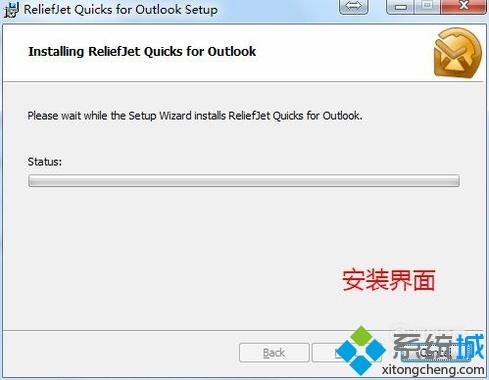
2、安装时需要关闭Outlook软件。安装成功后,界面如图所示。

3、打开Outlook软件,可以看到上方多出了一个ReliefJet选项卡,点击进入。

4、点击进入ReliefJet选项。

5、点击进入常规选项。

6、勾选图示选项,点击OK。

7、此时,再关闭Outlook时,可以看到系统托盘出现了Outlook后台运行的图标,表明Outlook已成功后台运行。

xp系统设置Outlook自动后台运行的方法就介绍完了。方法非常简单,大家赶紧也动手尝试看看!








